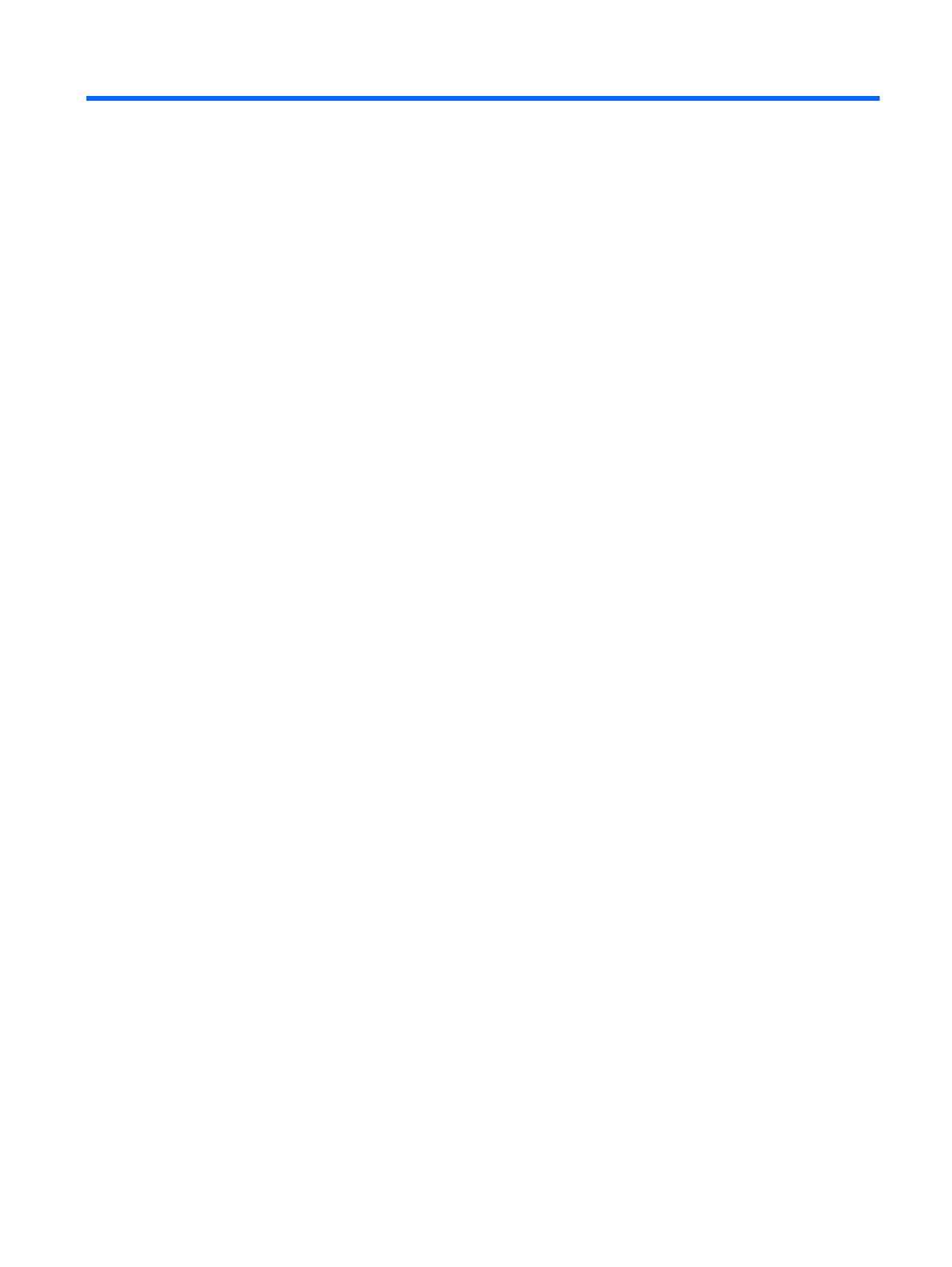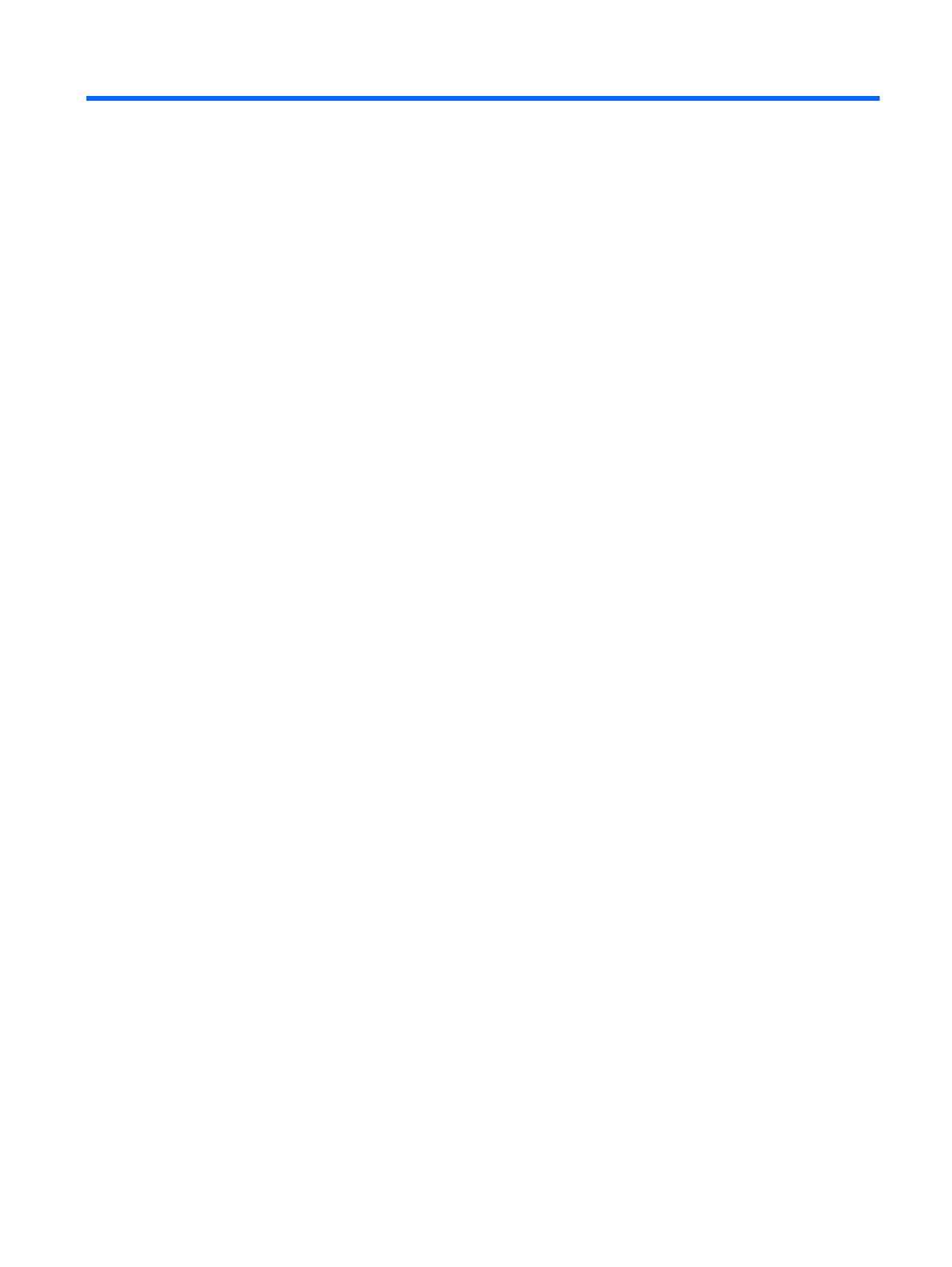
Sisällysluettelo
1 Tuotteen ominaisuudet .................................................................................................................................. 1
Yleiskatsaus ......................................................................................................................................... 1
Edessä olevat osat ............................................................................................................................... 2
Sivuilla olevat osat ................................................................................................................................ 3
Takana olevat osat ............................................................................................................................... 4
Näppäimistön ominaisuudet ................................................................................................................. 5
Tietokoneen sijoittaminen ..................................................................................................................... 5
Korkeussäädettävän/kallistettavan telineen (valinnainen) säätö ......................................... 6
Kallistettavan/käännettävän telineen (valinnainen) säätö .................................................... 7
2 Laitteiston korjaus ja päivitys ........................................................................................................................ 8
Vaara- ja varoitusmerkinnät ................................................................................................................. 8
Lisätietoja ............................................................................................................................................. 8
Virran kytkeminen ja irrottaminen ......................................................................................................... 9
Virran kytkeminen ................................................................................................................ 9
Virran katkaiseminen ......................................................................................................... 10
Takaportin kannen asentaminen ja poistaminen ................................................................................ 10
Takaportin kannen asentaminen ....................................................................................... 10
Takaportin kannen poistaminen ......................................................................................... 11
Turvalukon asentaminen .................................................................................................................... 11
Käyttöpaneelin turvaruuvin asentaminen ........................................................................................... 12
Valinnaisen langattoman näppäimistön ja hiiren synkronointi ............................................................ 12
Paristojen poistaminen valinnaisesta langattomasta näppämistöstä ja hiirestä ................................. 13
Tietokoneen kiinnittäminen asennuskiinnikkeeseen .......................................................................... 14
Telineen asentaminen ja poistaminen ................................................................................................ 15
Korkeussäädettävän/kallistettavan telineen asentaminen ja poistaminen ......................... 15
Korkeussäädettävän/kallistettavan telineen asentaminen ................................ 15
Korkeussäädettävän/kallistettavan telineen poistaminen .................................. 16
Kallistettavan/käännettävän telineen (valinnainen) asentaminen ...................................... 18
Kallistettavan/käännettävän telineen asentaminen ........................................... 18
Kallistettavan/käännettävän telineen poistaminen ............................................ 19
Toisen näytön kytkeminen .................................................................................................................. 21
Sisäisten osien paikallistaminen ......................................................................................................... 23
Muistin poistaminen ja asentaminen .................................................................................................. 24
SODIMM-muistimoduulit .................................................................................................... 24
DDR3-SDRAM SODIMMs ................................................................................................. 24
v